
メインサイト「ひとびとのひび」の編集長。
いつも、自分の体験をもとに、幅広いジャンルで「!」とか「?」とか「なんじゃそら・・」などをお届けしています。
今回は、電子入札その③。
経営者や個人事業主の方で、『自治体の案件を受注したいけど方法が分からない!』という方に、引き続き電子入札の参加の仕方をお伝えしていけたらと思います。
▷前回の記事では、電子認証局事業者のサイトにて
「電子証明書(ICカード)」と「ICカードリーダー」の新規申し込みについて紹介しています。
ってことで、
手元に届いた「電子証明書(ICカード)」の情報を東京都の電子入札サービスに登録し、電子入札の参加資格を得るまで、についてご紹介していきます!
「電子証明書(ICカード)」と「ICカードリーダー」が送られてきたら

「電子証明書(ICカード)」と「ICカードリーダー」は、申し込み後2週間〜3週間程で郵送されてきます。
※とても重要な「PINコード」も同封の書類に記載されているので決して紛失しないよう注意!
では、そのつづきから。
行うべきは、大きく4つ!
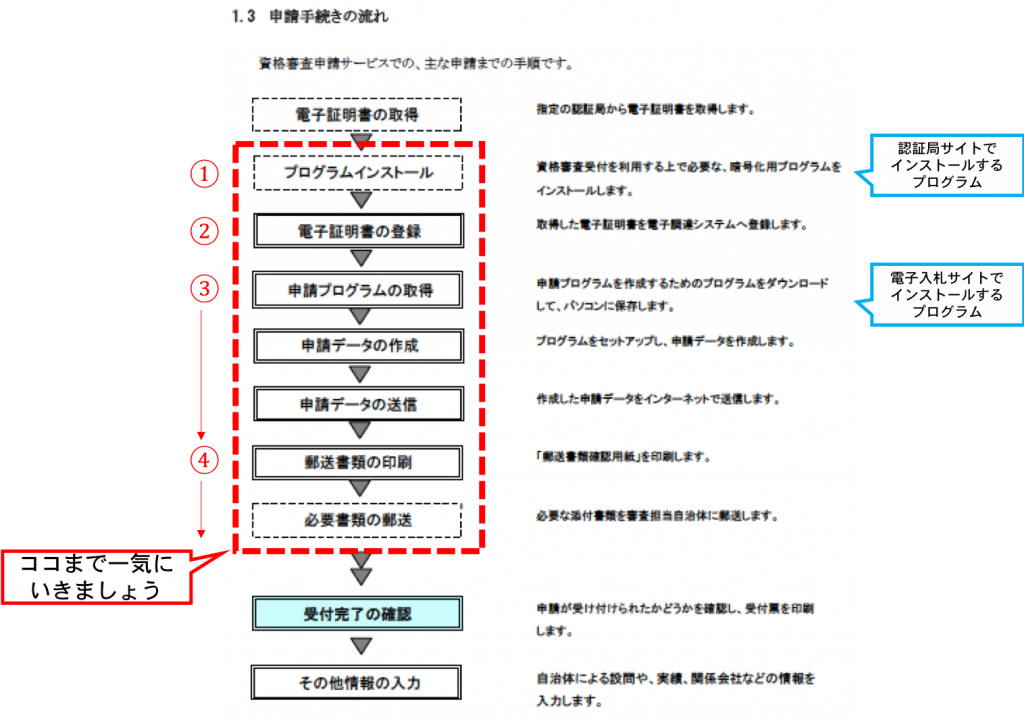
① 認証局で暗号化用プログラムをインストール(PCの環境設定)
② 「電子調達サービス」サイトで電子証明書(ICカード)の登録
③ 申請プログラムを取得し、申請データをオンライン上で作成・送信
④ 指定された自治体へ入札参加資格申請書類を郵送
また書類づくりもありますが・・・。必要書類を自治体へ送らなければスタートできません。
頑張りましょう!ここを乗り切れば、ゴールはもうちょいです!!
認証局で暗号化用プログラムをインストールしPCの環境を設定
電子入札に参加するためには、
まず最初に、電子認証局事業者から送られてきた電子証明書(ICカード)に必要情報を入力しなければなりません。
そのためには、電子認証局のサイトでソフトウェアをインストールし、PC環境のセットアップをする必要があります。
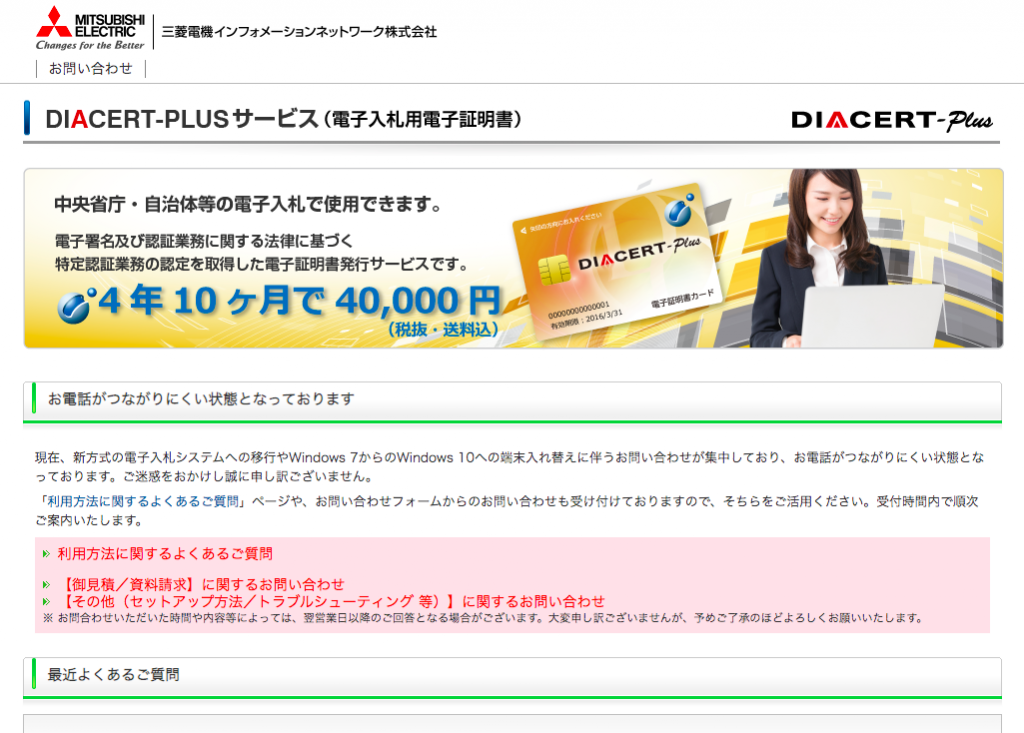
インストールからセットアップまでの手順はPDFマニュアルがありますので、指示通りに行えばOKです!
私が登録した「三菱電機インフォメーションネットワーク株式会社」のDIRCERT-PLUSというシステムのセットアップ手順は、とても分かりやすいです!
▷「三菱電機インフォメーションネットワーク株式会社」のDIRCERT-PLUSセットアップ手順
▷「三菱電機インフォメーションネットワーク株式会社」以外の方は、以下から各認証局でご確認ください。
◆電子入札コアシステム対応認証局一覧
必要な作業は、手順書の「1.はじめに」から「4. [新方式] 電子入札用ソフトウェアの追加インストール(セットアップ)」まででOKです。
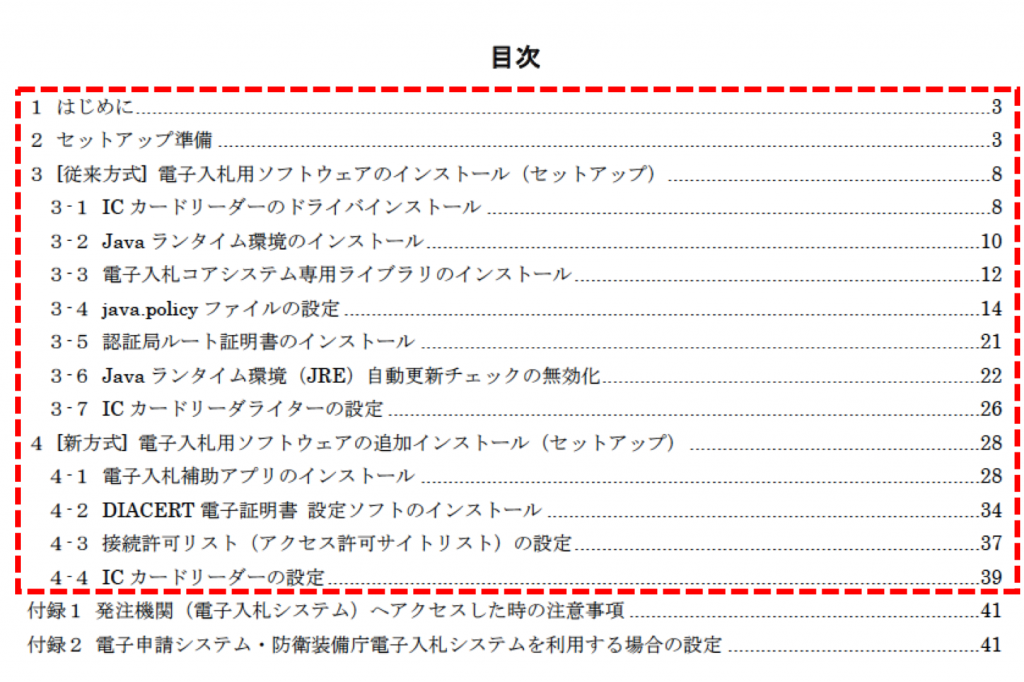
手順に沿って進めていけば楽勝っす!
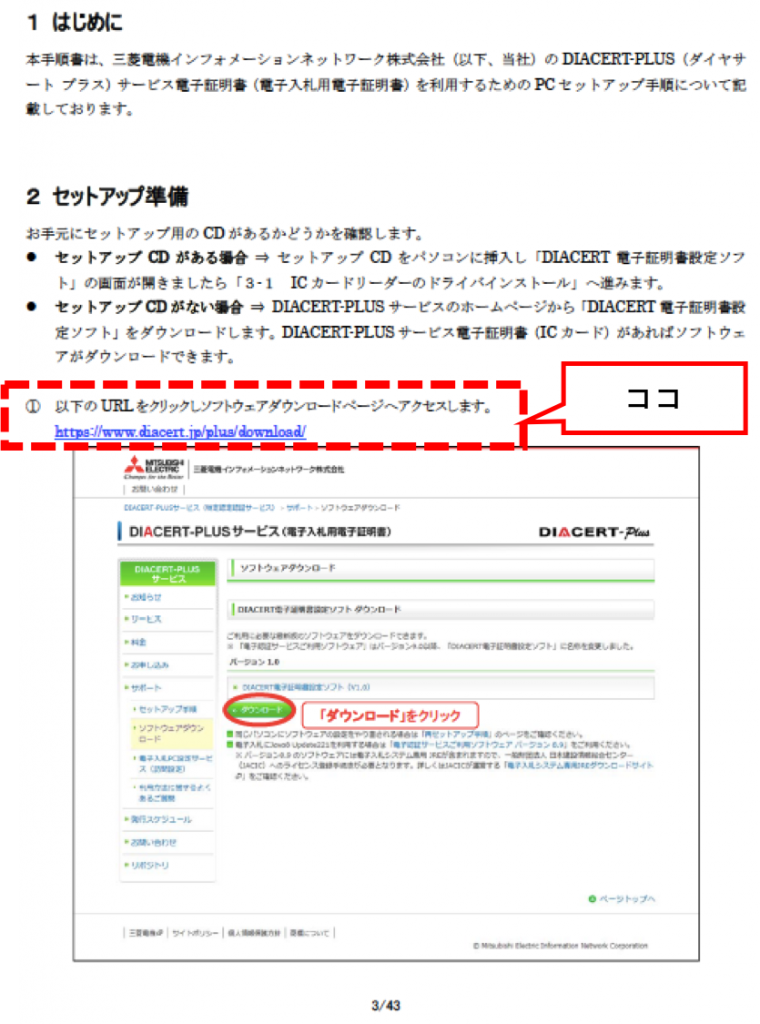
では、さっそく「セットアップ手順書PDF3ページ」でソフトウェアをインストール!
◆最後のICカードリーダーの設定まで40ページと・・けっこう長い作業となりますが、ひとつずつクリアしていきましょう。
困ったときは「電話でのお問い合わせ(ヘルプデスク)」を利用してみましょう。
電話で聞きながら進めることも可能です。
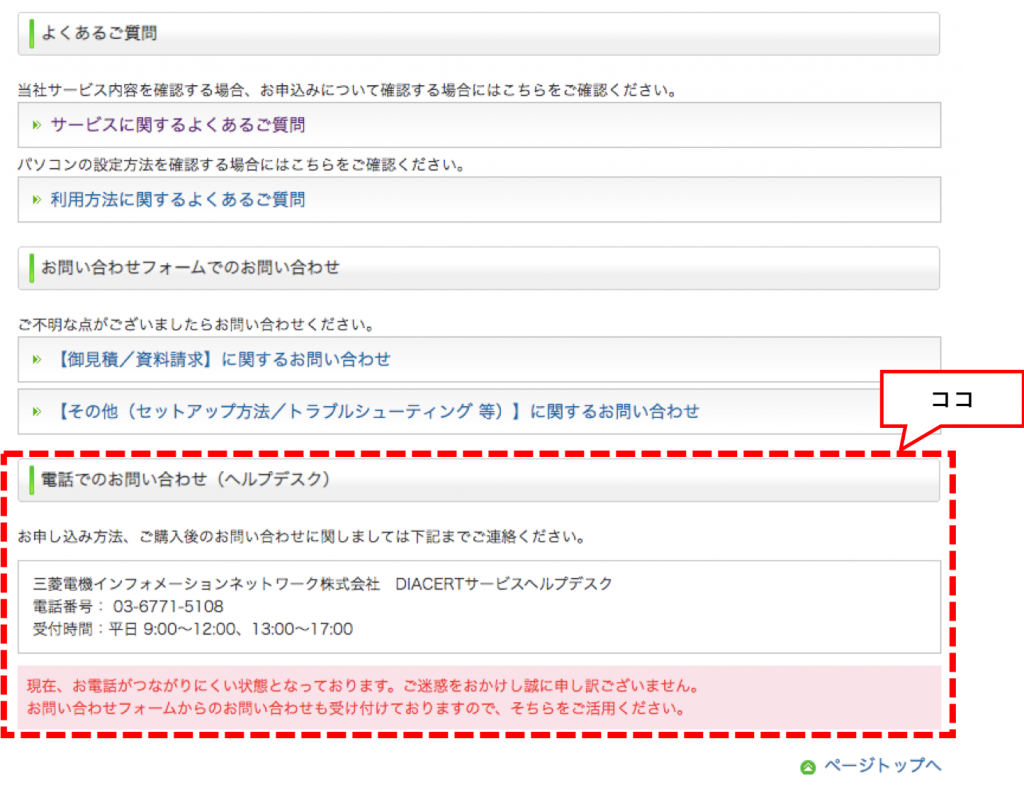
「電子調達サービス」サイトで電子証明書(ICカード)の登録
電子証明書(ICカード)とICカードリーダーの登録が終わったら、次は「東京電子自治体共同運営 電子調達サービス」のサイトへ。

ここで、電子調達サービスのシステムにカード情報を登録し、入札への参加資格申請書を作成・送信していきます。
電子証明書(ICカード)の登録とは、先ほど「電子証明書(ICカード)」に入力したデータを「東京電子自治体共同運営 電子調達サービス」サイト(Winのみ対応・Macは非対応です)へ登録することです。
これをしないと、電子調達サービスを使用することができません。
(推奨環境画面)
▷具体的な推奨環境についてはこちら
TOP画面の「電子調達サービスを利用する」をクリック。
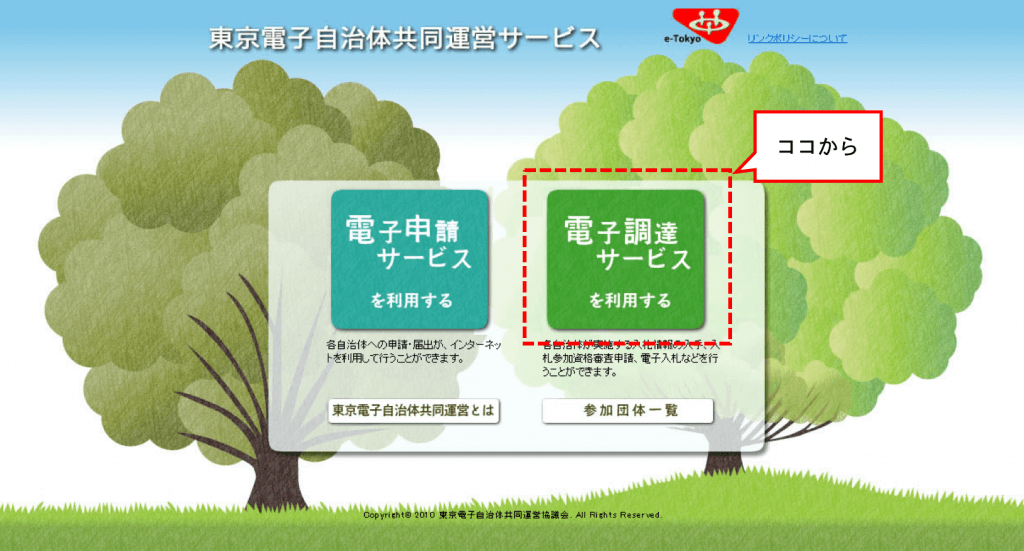
まずは、必要なマニュアルを入手しておきましょう!
トップ画面の「マニュアル」から、
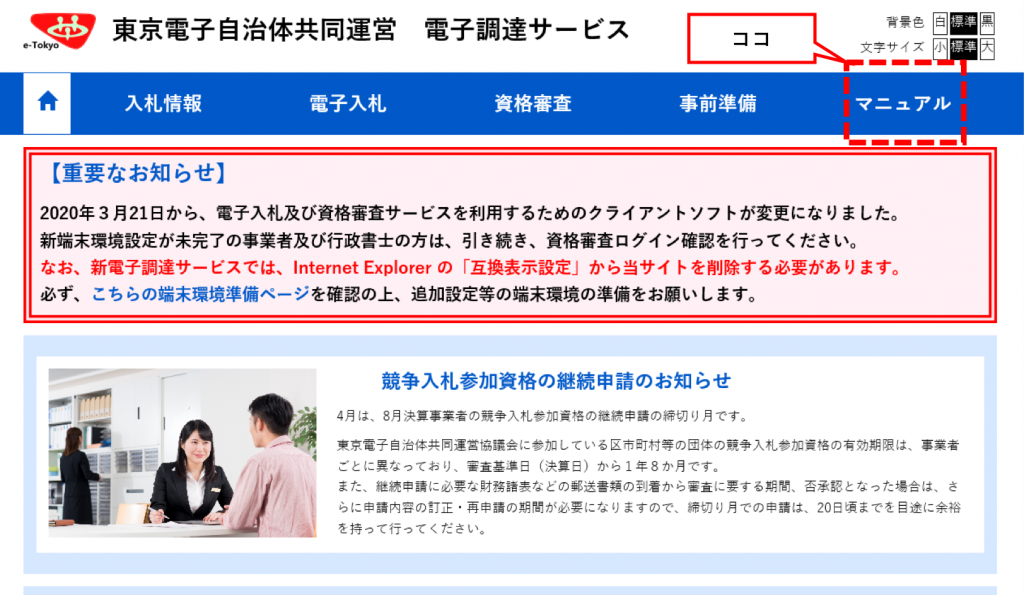
「資格審査申請簡易マニュアル」 へ。
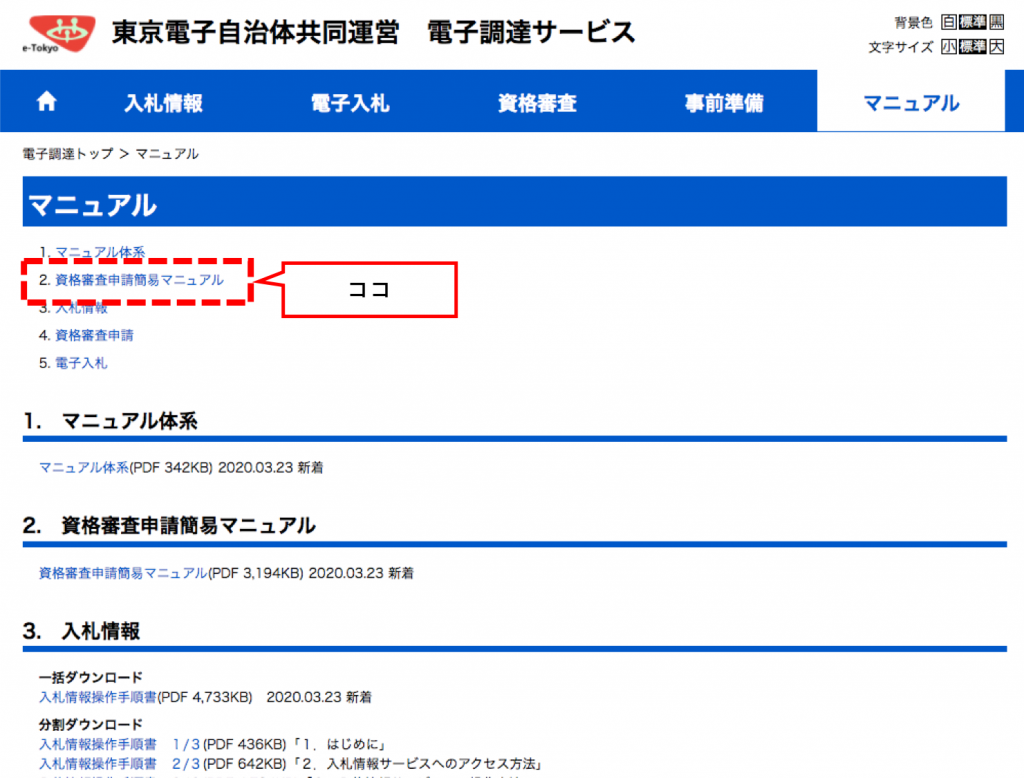
このような表紙の「資格審査簡易説明書」がダウンロードできます。
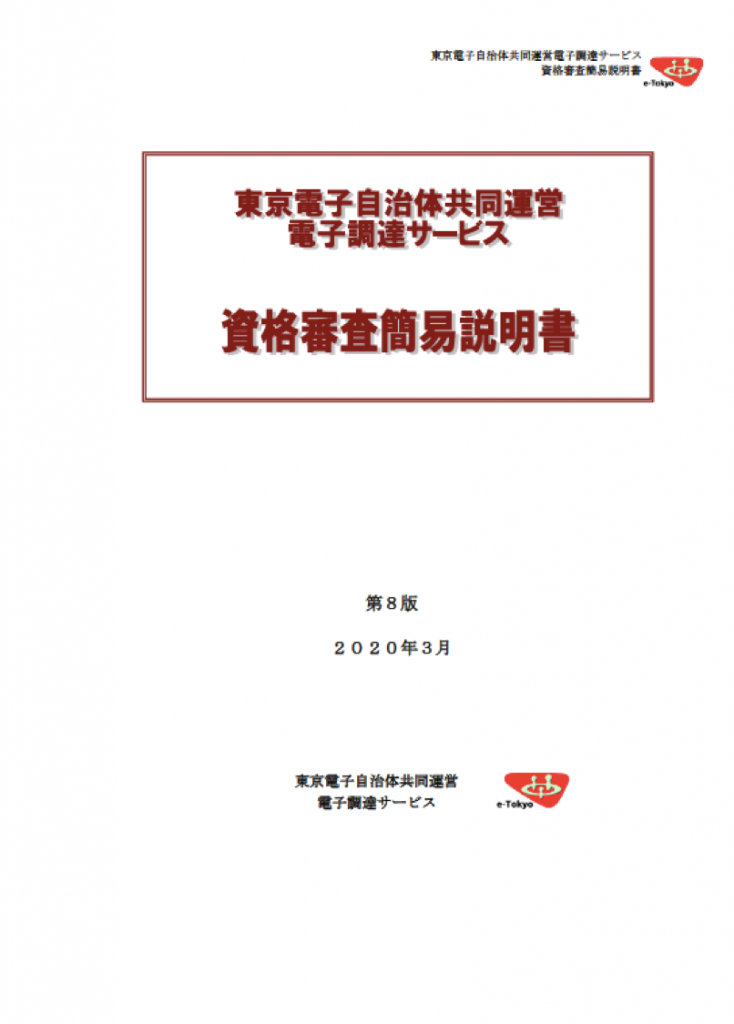
電子証明書(ICカード)登録の手続きはこの「資格審査申請簡易マニュアル」に記載されていますので、常にこちらを見ながら作業を進めてください。
ただし、次の工程では「資格審査申請操作手順書(物品)」という別のマニュアルを使用しますのでご注意ください。
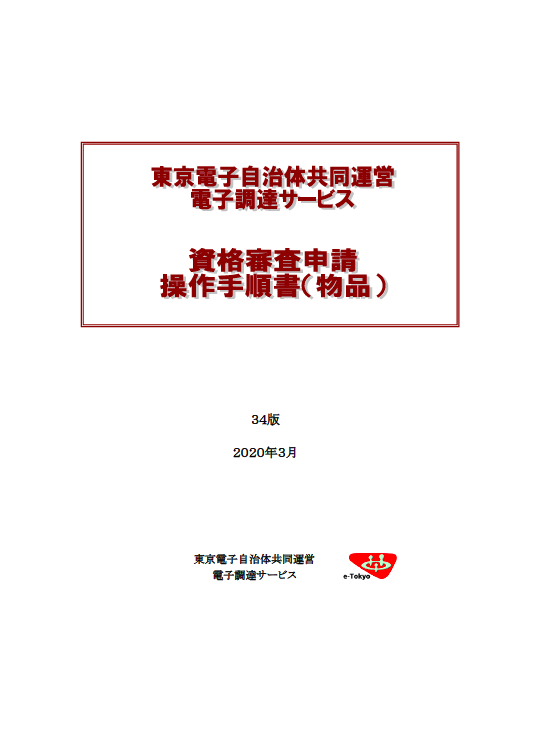
<重要!>電子入札の参加資格には、大きく「工事」と「物品」のふたつに分かれています。
「工事」:土木・建築関連の業種(設計・測量・地質調査等を含む)
「物品」:印刷や清掃、設備機器、道路・公園管理などなどの業種(業務委託も含む)
電子入札というと、やはり土木・建築業なイメージですが、現在は実にさまざまな業種にあふれています。
※「工事」「物販」どちらかICカードの登録をしている場合、後から変更も可能なので、1枚で両方に対応させることもできます。
私の場合は、「グラフィックデザイン・Webデザイン」の業種となるため、「物品」となります。
なので、ここでは「物品」を想定した手順をご紹介していきます。
では、さっそくマニュアルの3ページ、「電子証明書の登録」からスタート!
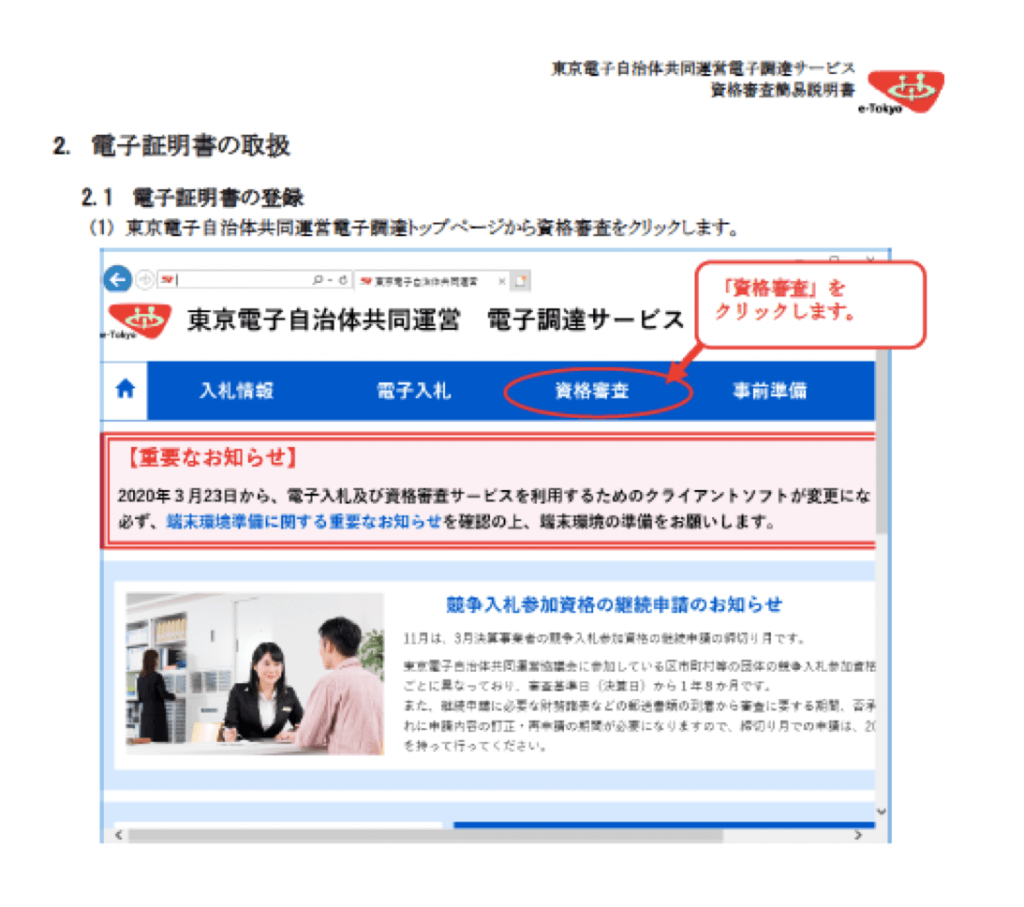
<重要!>途中、マニュアル6ページの入力画面で「受付番号の入力」がありますが、ここは初回の登録時には不要です。
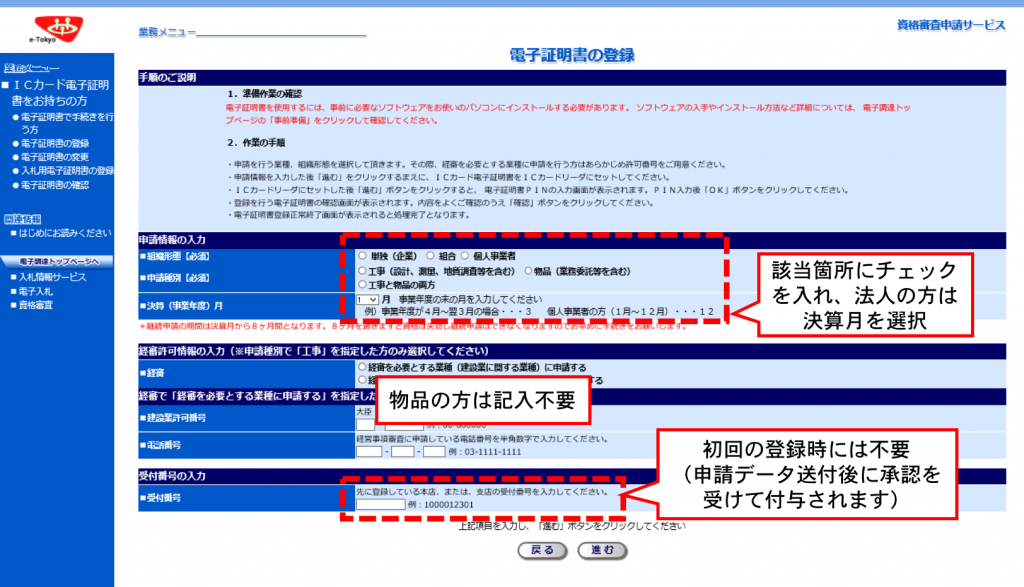
「受付番号」とは、申請データ送付後に、自治体から承認を受けてはじめて付与される番号となります。
◆どうしても分からなくなったらこちらへ
e-Tokyoコールセンター:0570-05-1090
そのときは、手取り足取り教えてもらっちゃいましょう。
「電子証明書の登録」が終わったら、次は「申請プログラムの取得」に移ります!
申請プログラムを取得し、申請データをプログラム上で作成・送信
ここからは「資格審査申請操作手順書(物品)」というマニュアルを使用しますので、下からダウンロードしてください。
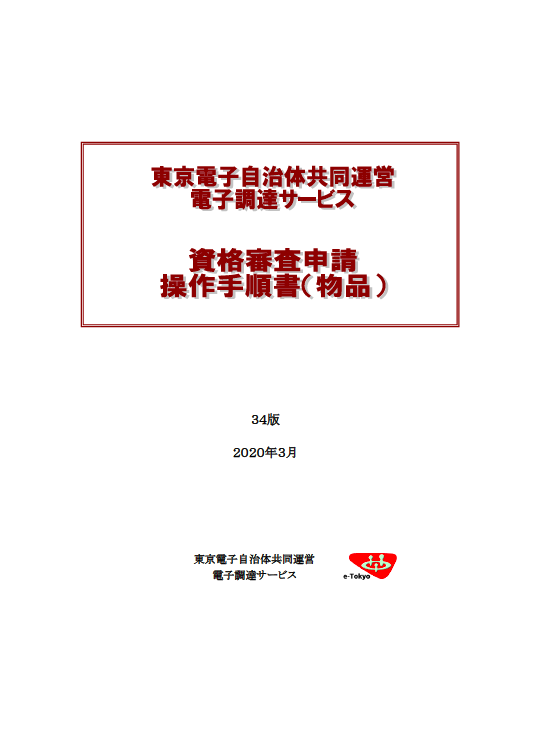
▷ダウンロードはこちら「資格審査申請操作手順書(物品)」マニュアル
「申請プログラムの取得、申請データの作成・送信」とは、
電子入札に参加するための資格審査申請書を専用プログラム上で作成し、オンラインで自治体へ送信すること。
その上で、指定された自治体へ必要書類を郵送する必要があります・・ちょっとめんどくさく感じますが、大した手間ではないのでガマンしてください。
ではでは、ダウンロードした「資格審査申請操作手順書(物品)」の34ページ、「申請手続き(新規・継続) 申請プログラムを取得する」からスタートです!
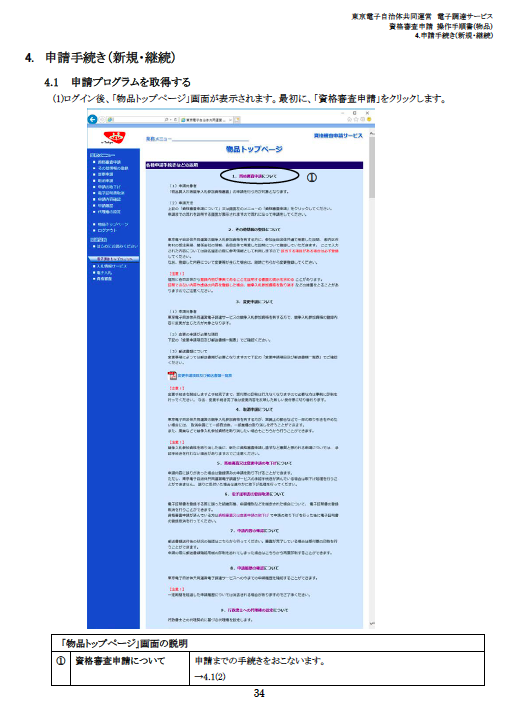
<重要!>途中、マニュアル51ページの入力画面で「種目別表」の作成を求められますが、それには前のページの「総括表3」のボタンを押します。
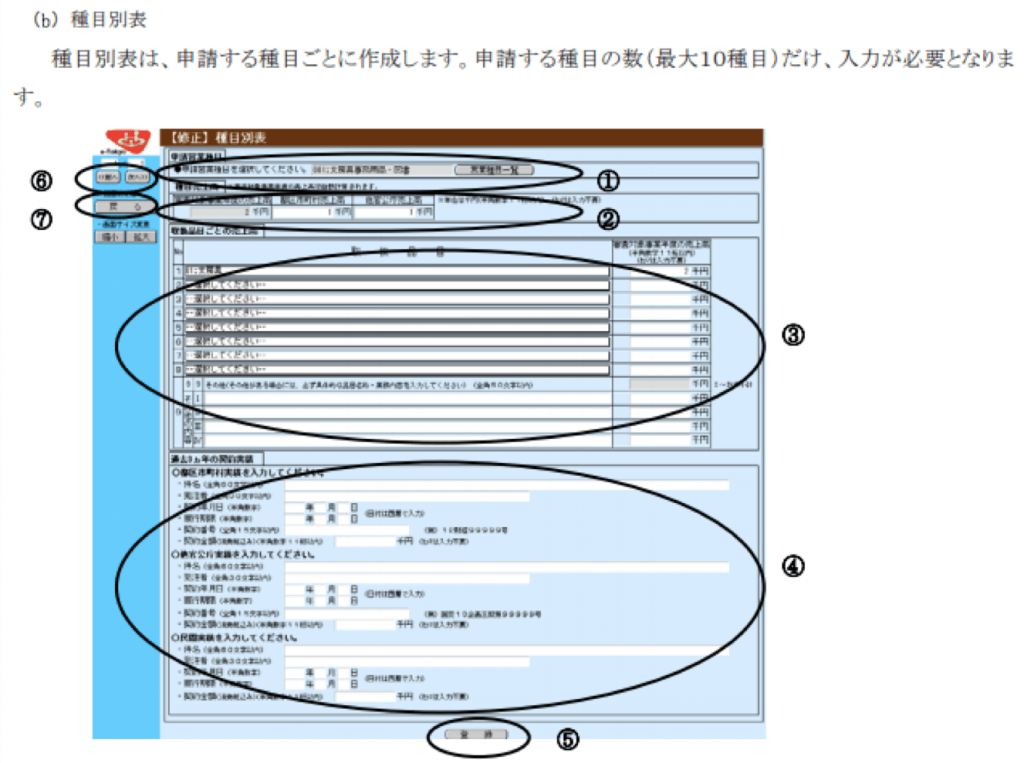
この「種目別表」画面に行くには
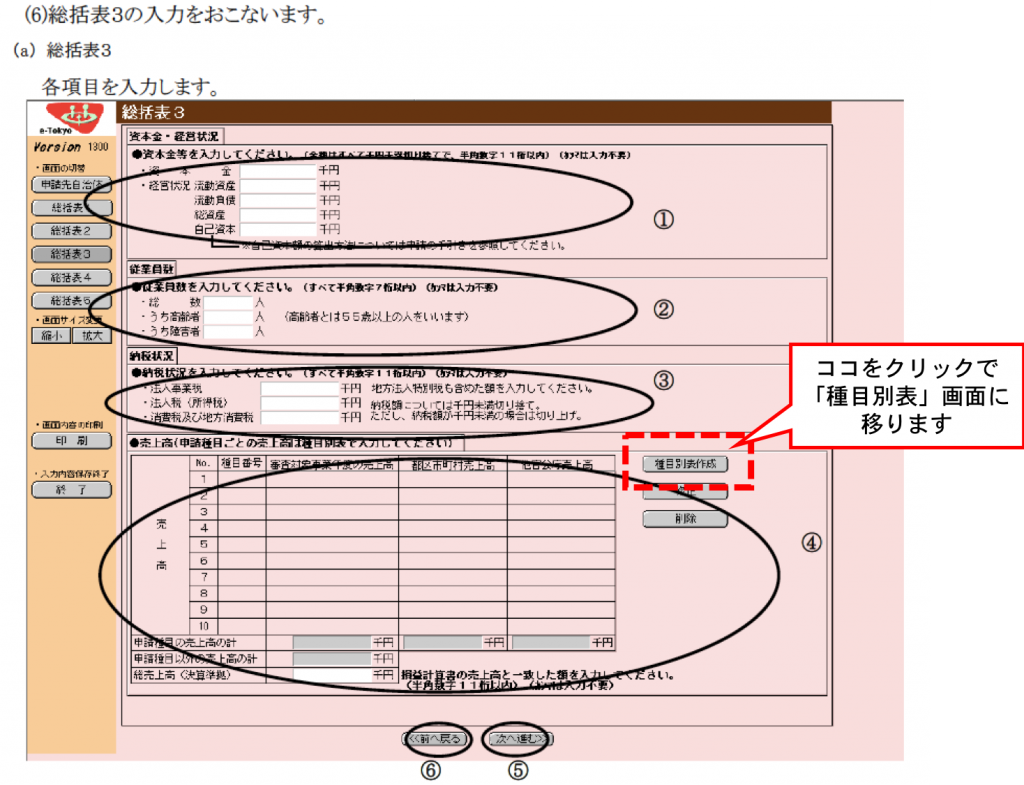
「総括表3」の「種目別表作成」から入ります
などなど、ところどころ分かんねーよ!ってタイミングがあるかもしれません。そんな時は、やはりお問い合わせで聞くのが結局最速です!
◆どうしても分からなくなったらこちらへ
e-Tokyoコールセンター:0570-05-1090
「総括表の作成」が一通り終わると、最後に「終了確認」が表示されます。
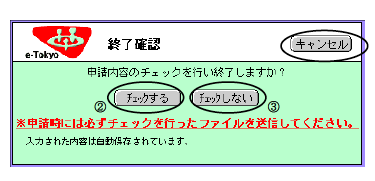
必ず「チェックする」を押してください。内容に不備がある場合、再確認を促すメッセージが表示されます。
その場合は、こちらの「申請内容チェック正常画面」が出るまで、修正を繰り返してください。
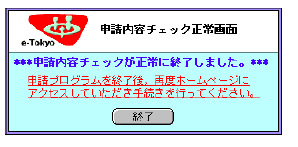
たいてい、何度か不備を指摘されると思います。少なくとも私はそうでした・・・。まぁコレさえ片付けば後わずかなので、根気よく間違いを訂正していきましょう。
正常画面が表示されれば、後は最後の行程「申請データの送信と書類の郵送」で終了です!
指定された自治体へ入札参加資格申請書類を郵送
「マニュアル60ページ」で、「申請書類の送信」を終えた後、「郵送書類確認用紙」を表示すると以下の画面が現れるので、プリントアウトしてください。
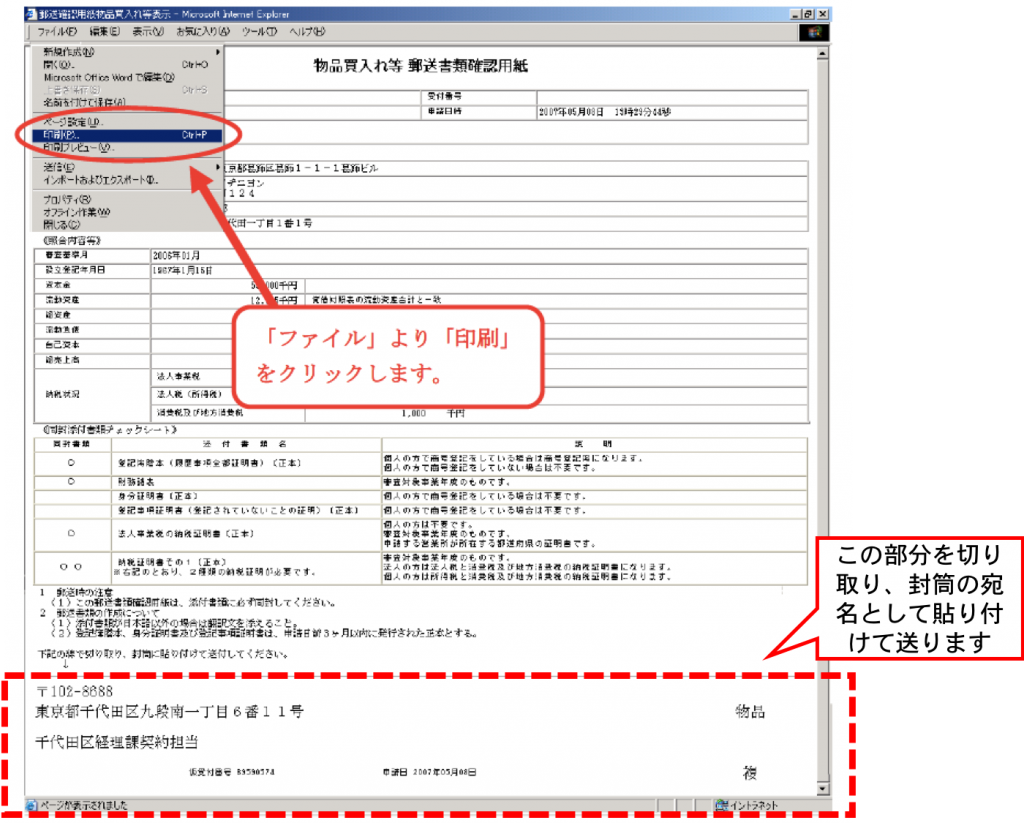
上記のように、用紙の一番下をカットして封筒に貼り付け、そのまま宛名として使用します。
そして、郵送する書類の一覧はこちらです。

<重要!>法人の納税の証明書類については、納付額がゼロ円でもそれを証明するという意味で書類が必要です
ちなみに、
消費税や法人税は国税なので、税務署に取りに行く必要があります。
法人事業税などは地方税なので、東京都であれば都税事務所に取りに行くことになるのでご注意を!
また、[正本]というのは、いわば自治体の長がお墨付きを与えた書類ということなので、必ず[正本]で取得するようにしましょう!
これらの書類を同封し、指定された自治体へ郵送すれば、申請作業は終了。あとは承認されることを待つのみです。
そして、承認されると、「東京電子自治体共同運営 電子調達サービス」よりメールにてお知らせがきます。
『「受付票」をプリントアウトして大切に保管してください』といった内容で、リンクURLが付いてきますので、リンク先から「受付票」を表示し、プリントアウトしてください。
「受付票」は継続申請や問い合わせをしたい時などに必要になりますので、きちんと管理しておきましょう。
承認メールが届いたら、いよいよ実際に「電子入札」を利用できるようになります。
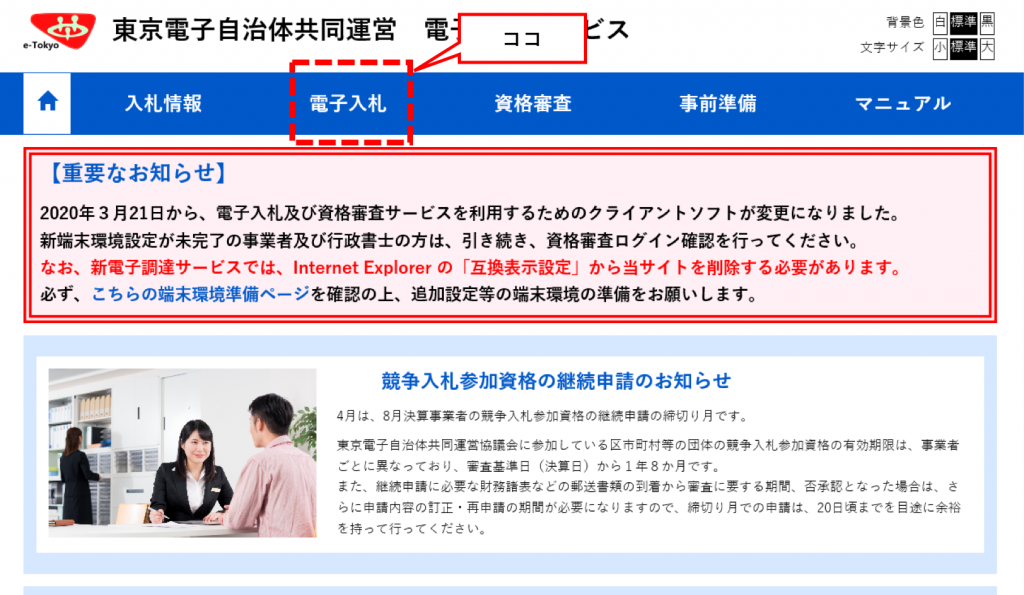
ここからは、実際に電子入札についての作業となります。
その手順について、つづきは「自治体の競争入札の参加資格を得て賢く営業に活用する。[東京都電子調達サービス・その④]で解説しています。
最後までご覧いただきありがとうございます!

![自治体の競争入札の参加資格を得て賢く営業に活用する。[東京都電子調達サービス・その③]](https://hitobitonohibi.com/wp/wp-content/uploads/2021/03/1680970_s-140x96.jpg)
![自治体の競争入札の参加資格を得て賢く営業に活用する。[東京都電子調達サービス・その③]](https://hitobitonohibi.com/wp/wp-content/uploads/2020/04/375465-140x96.jpg)
コメントはこちら
コメントを投稿するにはログインしてください。